 После обзора визуальных изменений, поджидающих пользователей при установки новой версии прошивки, отлично реализованной многозадачности и возможности видеозвонков FaceTime, пришло время поговорить еще об одном элементе, который был очень тепло принят большим яблочным сообществом. В сегодняшней части обзора iOS 4 для мобильных гаджетов Apple, речь пойдет о папках для организации приложений, известных в английской локализации как Folders.
После обзора визуальных изменений, поджидающих пользователей при установки новой версии прошивки, отлично реализованной многозадачности и возможности видеозвонков FaceTime, пришло время поговорить еще об одном элементе, который был очень тепло принят большим яблочным сообществом. В сегодняшней части обзора iOS 4 для мобильных гаджетов Apple, речь пойдет о папках для организации приложений, известных в английской локализации как Folders.
Основной причиной успеха папок, на мой взгляд, стала возможность разгрузить существующий хаос на домашних экранах смартфонов, не прибегая при этом к каким-то титаническим усилиям. Не знаю, как вы, но я в достаточно короткий срок оценил преимущество этого нового элемента интерфейса и при прочих равных выбрал бы именно его, если бы вдруг пришлось выбирать между папками и, к примеру, многозадачностью.
Что же представляет собой папка?
С одной стороны, папка является некоторым аналогом обыкновенного каталога в Finder. Но с другой стороны, чем больше пользуюсь, тем чаще ловлю себя на мысли: да ведь это очень похоже на стек в режиме сетки. Как и в Mac OS X, общая иконка папки на домашнем экране отображает некоторые размещенные в ней элементы. А нажатие на неё покажет сетку из приложений, которые составляют ту или иную папку.
Собственно говоря, именно по этой причине я и добавил наиболее часто используемые социальный приложения в одну и папок и разместил её в Доке мобильного гаджета. Получается, что на любом домашнем экране у меня есть возможность в любой момент запустить не одно из четырех приложений, как это задумывали дизайнеры Apple, а одно из 15, ведь максимальная вместимость стека составляет 12 приложений. Всего в iOS можно создать 180 папок, а это, в свою очередь означает, что максимальное количество программ, которые можно установить на мобильный гаджет Apple, равняется 2160.
Как правильно заметил наш читатель Njordy в комментариях к самой первой части обзора, иконку Калькулятора заменили именно по причине её внешнего сходства с папкой. Смотрите сами:
Интересно, что Folder является, своего рода, «живым» элементом интерфейса. К примеру, если вы добавляете туда новое приложение, то оно появляется на общей иконке среди прочих других. А если какая-то программа отображает уведомление (количество непрочитанных сообщений, статей в RSS и так далее), то оно переместится и на иконку папки.
Создание и управление папками
Создать папку с приложениями очень просто. Для начала, требуется нажать пальцем на одну иконку и подождать, пока элементы домашнего экрана начнут «качаться». Теперь хватаем любую иконку и не спеша передвигаем её на, к примеру, соседнюю, границы которой немного расширятся. Остается только отпустить палец, подождать, пока откроется папка, и назвать её как-нибудь. Однако, пользователь не может создавать вложенные папки.
Интересно, что при создании новой папки iOS предлагает свое название, основанное на категории (насколько я понял) добавленных в неё приложений. Однако, если пользователя оно не устраивает, можно придумать собственное. Стоит учесть, что очень длинные имена будут сокращены, плюс никто не запрещает назвать две разные папки одинаковым именем — главное, самому не запутаться.
Кстати, последняя версия iTunes позволяет управлять и создавать папки на компьютере, поэтому проблем у вас возникнуть не должно.
Unicode и Emoji в названии
В ходе экспериментов, мне удалось выяснить следующее: оказывается, в названии папки можно использовать специфические символы unicode (к примеру, всем известное яблочко, которое ставится сочетанием клавиш Option+Shift+K) и даже иконки Emoji:
В итоге, у нас имеется просто замечательная функция, которая значительно упрощает жизнь пользователям. Есть что дополнить или поправить? Обязательно напишите об этом в комментариях 🙂
Также, вы можете прочитать про:

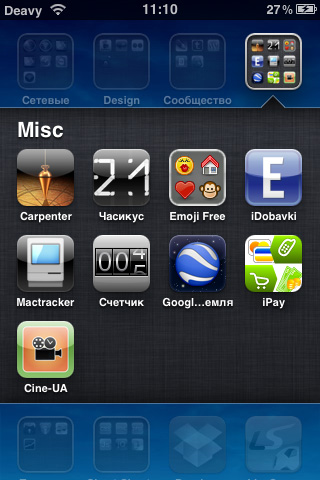
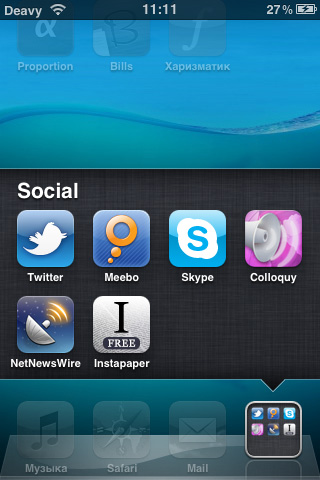
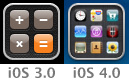
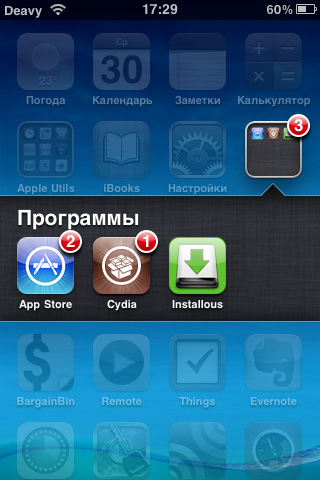
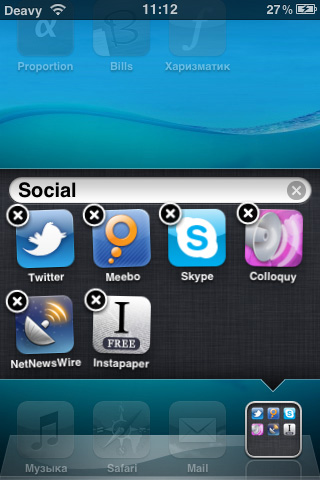
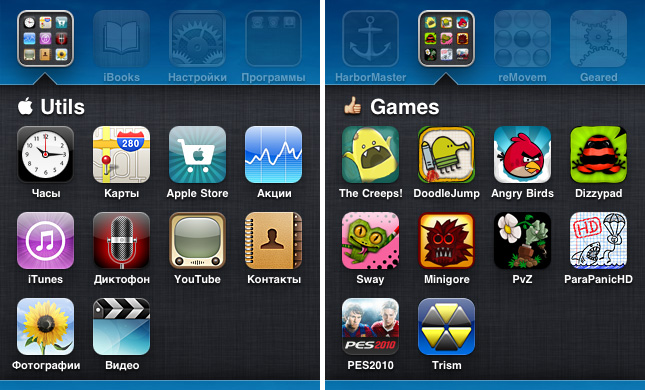
Последние комментарии